Hvis du ikke er typen person som regelmessig tar sikkerhetskopi av viktige data, kan du bli byttedyr for tap av data. Det er grunnen til at spesialister anbefaler gjentakelse sikkerhetskopier av data, tross alt. Det er imidlertid ikke nødvendig å gå til dyre løsninger for å få filene dine tilbake, ikke når du kan bruke kraftige datarekonstruksjon verktøy som MiniTool Power Datarekonstruksjon.
Kun dedikert til Windows-brukere, MiniTool Power Datarekonstruksjon muliggjør et brukervennlig grensesnitt og kontroller som hjelper deg med å skanne stasjoner for slettede data og trekke ut filene du mistet, ved et uhell slettet eller bare ombestemte deg. Den kan enkelt brukes av alle, selv de som ikke har brukt lignende programvare før.
Vår anmeldelse
- Fordeler
- Enkelt grensesnitt og kontroller
- Raskt filsøk
- Støtter skadede eller korrupte partisjoner
- Ulemper
- Den gratis versjonen kan ikke lagre gjenopprettede filer
- Kan ikke gjenopprette filer større enn 100 MB (hver)
Systemkrav for MiniTool Power Data Recovery
Før du skynder deg å laste ned og sette opp MiniTool Power Data Recovery på enheten, må du sørge for å oppfylle følgende systemkrav:
- 486 eller Pentium-klassen prosessor
- IDE / SCSI harddisk
- 64 MB RAM minimum (128 MB anbefalt)
- Minst 100 MB ledig diskplass
- Windows 10, 8.1, 8, Vista, XP (for personlig og forretning)
- Windows Server 2019, 2016, 2012, 2012 R2, 2008, 2008 R2, 2003 (kun for bedrifter)
- Windows Small Business Server 2011, 2008, 2003 (kun for bedrifter)
- Filsystem: FAT12, FAT16, FAT32, VFAT, NTFS, NTFS5 og ISO9660, Joliet, UDF
MiniTool Power Data Recovery gratis prøveversjon
Det er en gratis demo av MiniTool Power Data Recovery tilgjengelig for ikke-kommersiell bruk, men det lar deg ikke lagre gjenopprettede filer (kun forhåndsvisning). Hvis du bestemmer deg for å kjøpe fullversjonen, kan du velge mellom et månedlig eller årlig abonnement på 1 PC.
Alternativt kan du foreta en engangsbetaling for en livstidslisens for 3 PCer. For å låse opp MiniTool Power Data Recovery for kommersiell bruk og Windows Server-utgaver, så må du se på Business Standard, Business Deluxe, Business Enterprise eller Business Technician versjoner.
Hvordan bruke MiniTool Power Data Recovery
Installere MiniTool Power Data Recovery er en rask og enkel jobb, takket være den velkjente installasjonsveiviseren. I tillegg til å velge installasjonsmappe, advarer applikasjonen deg om at du ikke skal installere den på samme partisjon som du vil gjenopprette filer fra. Ellers kan du overskrive data og ikke klarer å trekke ut filene.
Enkelt grensesnitt og kontroller
Så langt det grafiske grensesnittet går, velger MiniTool Power Data Recovery et enkelt utseende og intuitive alternativer. For å begynne med må du velge enheten du vil skanne for slettede filer, enten det er en lokal stasjon eller en flyttbar enhet.
Skanningsoperasjonen tar en stund, avhengig av størrelsen på disken. Og det er lurt å ikke avbryte skanningen, selv om du ser kjente filer i resultatlisten. Miniverktøy sorterer de tapte partisjonene hierarkisk, slik at du kan utforske og forhåndsvise filer før du velger de som skal hentes. I tillegg til å forhåndsvise bilder, kan du direkte undersøke filstrukturen via hex eller tekstvisning.
Skann partisjoner og gjenopprett tapte filer
Flere filer kan ekstraheres i bulk hvis du gjør et flervalg. Det er også mulig å utforske data etter type, for eksempel dokumenter, arkiver, lyd og video, grafikk og bilder, databaser og andre. Og hvis det er for mange filer, kan du sette opp avanserte filtre etter filnavn eller filtype, størrelse, dato og type (slettet, tapt, normalt).
En enkel søkefunksjon står til din disposisjon for å hjelpe deg med raskt å finne filene som interesserer deg. I tillegg kan skanningsresultatene lagres i filen slik at du senere kan laste inn listen over resultater og fortsett med filutvinning, uten å måtte skanne harddisken igjen for å generere identisk resultater.
Hva er MiniTool Power Data Recovery?
MiniTool Power Data Recovery skanner systemet på en rimelig tid, der det bruker minimale systemressurser. Det klarte å finne noen slettede filer i testene våre. Alt tatt i betraktning viser verktøyet seg å være en pålitelig løsning for filgjenoppretting. Det kreves ingen spesielle ferdigheter, noe som gjør den egnet for alle typer brukere.
FAQ: Lær mer om MiniTool Power Data Recovery
- Er MiniTool Power Data Recovery trygt?
MiniTool Power Data Recovery er 100% trygg. Det er et legitimt program designet for å finne og gjenopprette slettede filer fra harddisken. Det skader ikke systemet ditt eller infiserer deg med skadelig programvare på noen måte.
- Hva er MiniTool Power Data Recovery?
MiniTool Power Data Recovery er et program som kan installeres på Windows og Mac. Den skanner partisjonene dine for slettede filer for å gjenopprette viktige data som du mistet eller slettet ved et uhell. Verktøyet er pakket inn i et brukervennlig grensesnitt, kommer med praktiske alternativer, og har en gratis versjon.
- Hva er den beste gratis programvaren for gjenoppretting?
MiniTool Power Data Recovery er en av de beste programvareverktøy for gjenoppretting av Windows-PCer. Men hvis du leter etter MiniTool Power Data Recovery-alternativer, foreslår vi at du kommer i gang med Stellar Phoenix Windows Data Recovery, Recuva eller Wondershare Data Recovery.
![Acronis True Image 2021 [gratis nedlasting og anmeldelse]](/f/e615178c3f61c39bc2a6976b2ec1e8ec.png?width=300&height=460)
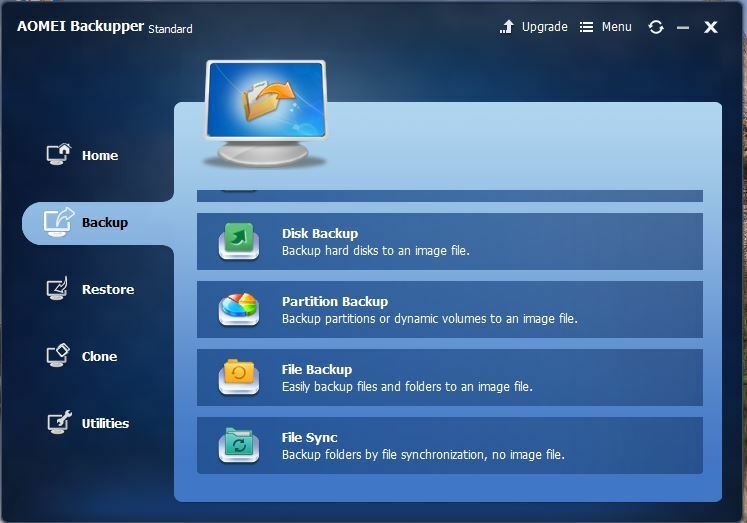
![10+ beste flash-programvare for gjenoppretting av filstasjoner [2021 Guide]](/f/4f09f5de5da6d70eadb72aace5977546.jpg?width=300&height=460)